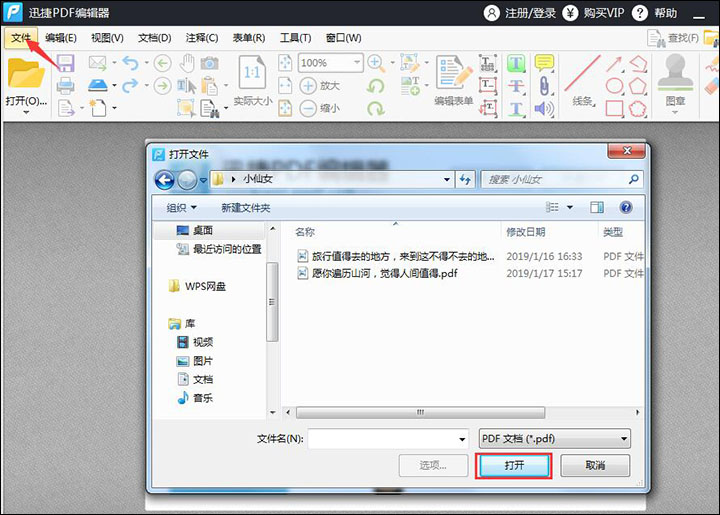
如果您在 Microsoft Word 中单击新建文档按钮时遇到闪退问题,请尝试以下故障排除步骤:
1. 更新 Microsoft Word
确保您具有 Microsoft Word 的最新更新。请按照下列步骤进行操作:
- 打开 Microsoft Word。
- 转到“文件”选项卡。
- 选择“帐户”。
- 选择“更新选项”下的“立即更新”。
2. 修复 Office
尝试修复 Microsoft Office 安装。请按照下列步骤进行操作:
- 转到控制面板。
- 选择“程序和功能”。
- 在已安装程序列表中找到 Microsoft Office。
- 右键单击 Microsoft Office 并选择“更改”。
- 选择“联机修复”。
- 按照屏幕上的说明完成修复过程。
3. 禁用加载项
某些加载项可能与 Microsoft Word 存在冲突并导致闪退。请尝试禁用所有加载项以查看问题是否仍然存在。请按照下列步骤进行操作:
- 打开 Microsoft Word。
- 转到“文件”选项卡。
- 选择“选项”。
- 选择“加载项”。
- 在“管理”下拉列表中选择“COM 加载项”。
- 取消选中所有加载项旁边的复选框。
- 单击“确定”。
4. 重置 Word 选项
重置 Word 选项可以解决由损坏的选项文件引起的闪退问题。请按照下列步骤进行操作:
- 退出 Microsoft Word。
- 打开文件资源管理器。
- 转到以下文件夹:
- Windows 10:C:\Users\your_username\AppData\Roaming\Microsoft\Word\
- Windows 7:C:\Users\your_username\AppData\Roaming\Microsoft\Word\
- 删除 Normal.dotm 文件。
- 重新启动 Microsoft Word。
5. 卸载并重新安装 Word
如果上述步骤无法解决问题,您可能需要卸载并重新安装 Microsoft Word。请按照下列步骤进行操作:
- 转到控制面板。
- 选择“程序和功能”。
- 在已安装程序列表中找到 Microsoft Office。
- 右键单击 Microsoft Office 并选择“卸载”。
- 按照屏幕上的说明完成卸载过程。
- 重新启动计算机。
- 访问 Microsoft 网站重新安装 Microsoft Office。
6. 联系 Microsoft 支持
如果您尝试了上述所有步骤但问题仍然存在,请联系 Microsoft 支持以获得进一步的帮助。
其他提示
以下是一些其他提示,可帮助您避免 Microsoft Word 中的闪退问题:
- 确保您的计算机满足 Microsoft Word 的系统要求。
- 保持您的显卡驱动程序和 Windows 操作系统更新。
- 避免打开非常大的文档文件。
- 定期保存您的文档。
WIN7资源管理器点击右键或新建文件夹时自动关闭
出现此问题,一般是因为即win7资源管理器进程损坏,或者被植入了非安全的DLL文件所导致的,有时候系统中的DLL文件损坏后,因为会加载这些损坏的系统DLL文件,也会出现此故障。遇到此问题,首先要对电脑进行病毒查杀修复,如果杀软不能修复,则可以尝试如下系统修复方法:
一、找到损坏的文件
1 打开命令提示符,依次点击“开始”--“所有程序”——“附件”——“命令提示符”,也可以WIN+R打开“运行”对话框,输入cmd,按回车键打开。
2 进行系统扫描,输入:sfc /scannow,按回车键执行。
3 将扫描结果生成文件,发送到桌面,输入:sfc /scannow
4 查看文件,找到问题文件。注:一般文件损坏都是提示:“Cannot repair member file。。。”。
二、寻找替换文件
方法1: 从系统盘内搜索
方法2:网上搜索
三、修复
1 授予管理员恢复对以前被拒绝的文件的访问权限
takeown /f C:\Windows\IME\IMESC5\DICTS\
2 提供了ntfs权限的备份与恢复
icacls C:\Windows\IME\IMESC5\DICTS\ /grant administrators:F
3 还原
copy E:\Users\Qin\Downloads\ C:\Windows\IME\IMESC5\DICTS\
注:E:\Users\Qin\Downloads\ 是第二步找到的正确文件
本文原创来源:电气TV网,欢迎收藏本网址,收藏不迷路哦!








添加新评论